教程介绍
华硕是非常知名的电脑品牌,有着非常多的用户。因为最新的Windows11系统必须要开启安全启动才可以安装,所以很多的华硕用户都想要开启自己的安全启动,却不知道如何启动,其实只需要进入bios设置就可以了,下面来看看吧。
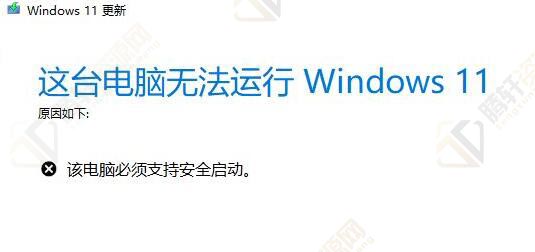
开启教程
1、首先重启电脑,然后使用“F8”进入bios设置。
2、进入bios设置中,点击左上角语言切换到中文,接着按下键盘的“F7”进入高级设置。
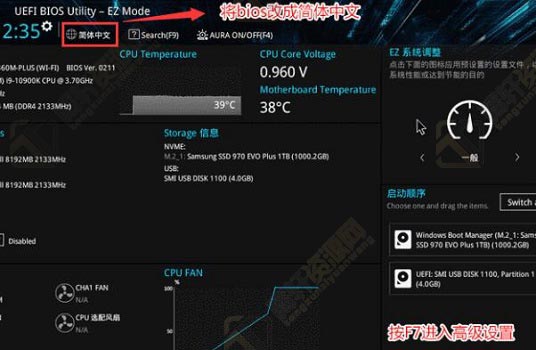
3、然后在高级设置中选择“安全启动菜单”
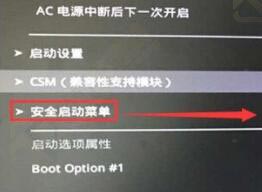
4、进入安全启动设置后,选择进入“密钥管理”
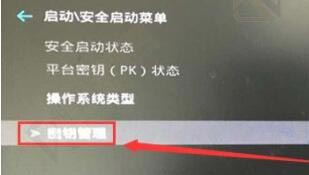
5、再点击其中的“安装默认安全启动密钥”就可以开启安全启动了。
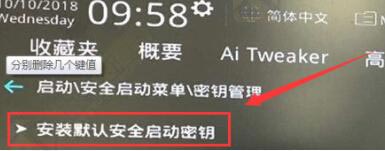
以上本篇文章的全部内容了,感兴趣的小伙伴可以看看,更多精彩内容关注腾轩网www.tengxuanw.com










